Khi được yêu cầu thiết lập các câu hỏi bảo mật hay gợi ý mật khẩu cho tài khoản trực tuyến, nhiều người thường có xu hướng trả lời một cách thành thật. Tuy nhiên, hành động này lại không phải là lựa chọn khôn ngoan nhất để bảo vệ an toàn cho tài khoản của bạn. Trên thực tế, để đạt được mức độ bảo mật cao nhất, bạn hoàn toàn không nên cung cấp thông tin đúng sự thật vào các trường này. Thay vào đó, việc áp dụng các chiến lược thông minh và sáng tạo có thể giúp bạn biến những lớp bảo mật tưởng chừng đơn giản này thành một rào cản vững chắc hơn trước những kẻ tấn công. Bài viết này sẽ đi sâu vào lý do tại sao và cách bạn có thể tối ưu hóa chúng để tăng cường an ninh cho mọi tài khoản của mình.
Phân Biệt Rõ Ràng: Gợi Ý Mật Khẩu và Câu Hỏi Bảo Mật
Tuy nghe có vẻ tương đồng, nhưng hai tính năng bảo mật tài khoản này thực chất lại có vai trò và mục đích khác nhau hoàn toàn. Việc hiểu rõ sự khác biệt giữa chúng là bước đầu tiên để bạn có thể áp dụng các chiến lược bảo mật hiệu quả.
Gợi Ý Mật Khẩu là gì?
Gợi ý mật khẩu đơn thuần là một “lời mách nhỏ” giúp bạn nhớ lại mật khẩu đã quên. Điều quan trọng cần nhớ là những gợi ý này có thể hiển thị cho bất kỳ ai truy cập vào màn hình nhập mật khẩu của bạn, vì vậy chúng không nên chứa thông tin quá tiết lộ. Tùy thuộc vào dịch vụ, gợi ý của bạn có thể chỉ xuất hiện sau khi bạn nhập sai mật khẩu nhiều lần, hoặc hiển thị ngay lập tức khi bạn nhấp vào một nút cụ thể.
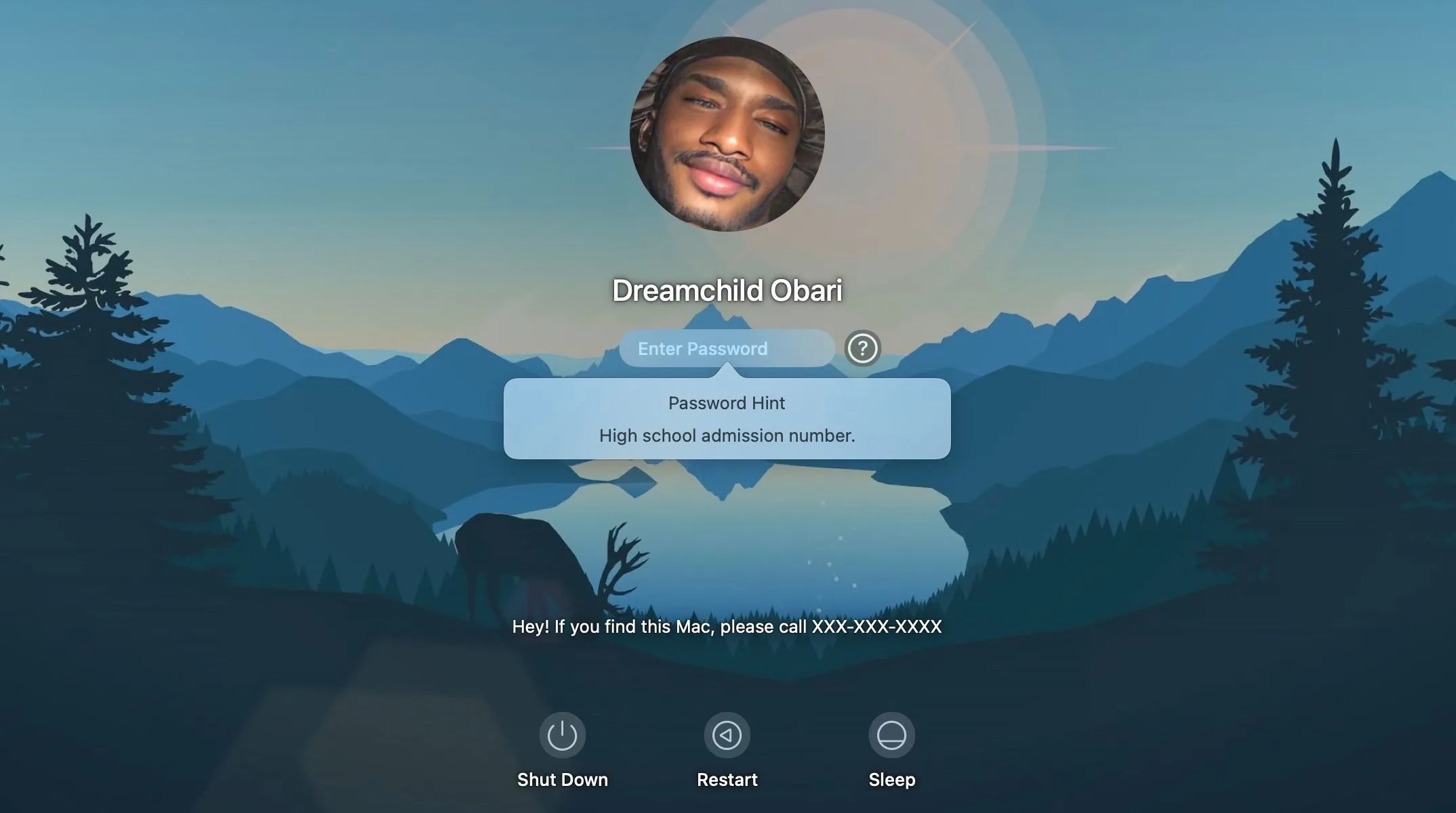 Mẹo gợi ý mật khẩu trên màn hình khóa macOS
Mẹo gợi ý mật khẩu trên màn hình khóa macOS
Mặc dù các gợi ý mật khẩu ngày nay không còn phổ biến như trước, một số dịch vụ trực tuyến vẫn còn sử dụng chúng. Đơn cử, hệ điều hành macOS vẫn tích hợp tùy chọn gợi ý mật khẩu, tương tự như Windows 11 (nếu bạn sử dụng tài khoản cục bộ).
Câu Hỏi Bảo Mật là gì?
Ngược lại, các câu hỏi bảo mật là một lớp bảo mật bổ sung, thường được dùng như một hình thức xác thực hai bước hoặc để xác minh danh tính của bạn khi bạn bị khóa tài khoản. Khi đăng nhập trên một trình duyệt lạ hoặc cố gắng khôi phục tài khoản, bạn có thể được yêu cầu xác nhận câu trả lời cho một hoặc nhiều câu hỏi bảo mật.
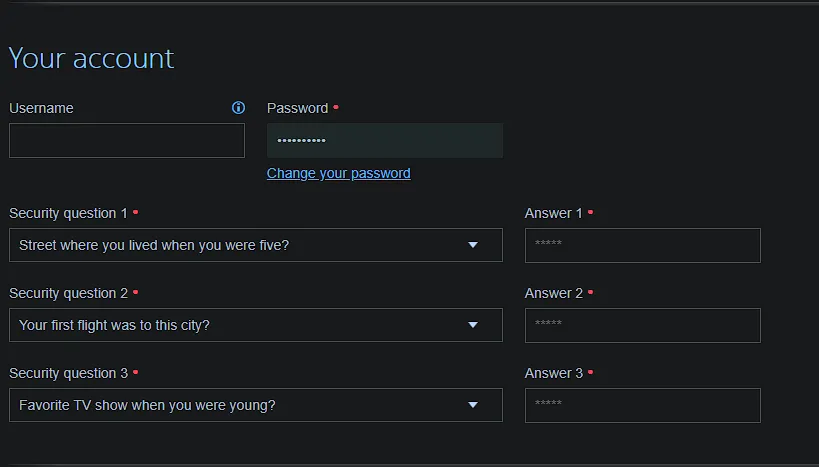 Câu hỏi bảo mật của hãng hàng không American Airlines
Câu hỏi bảo mật của hãng hàng không American Airlines
Thông thường, bản năng đầu tiên của chúng ta là trả lời thành thật cho cả hai tùy chọn này. Tuy nhiên, từ góc độ bảo mật, đây lại là một ý tưởng không hề tốt. Có những cách tiếp cận thông minh hơn để sử dụng các trường này, cho dù bạn bị buộc phải điền chúng hay chủ động muốn tăng cường bảo mật.
Sử Dụng Cụm Mật Khẩu Ngẫu Nhiên Cho Câu Hỏi Bảo Mật
Những vấn đề về câu hỏi bảo mật đã được ghi nhận rộng rãi. Bởi vì các câu hỏi này thường xoay quanh thông tin cá nhân dễ dàng bị lộ hoặc tìm thấy công khai, việc kẻ xấu có được câu trả lời là điều quá dễ dàng. Tên thời con gái của mẹ bạn, màu sắc yêu thích, con phố bạn lớn lên, và những thông tin tương tự đều có thể được tìm thấy bằng cách tìm kiếm trên mạng xã hội hoặc qua các hồ sơ công khai. Tệ hơn nữa, một số câu hỏi bảo mật có lượng câu trả lời hạn chế; ví dụ, chỉ có một số màu sắc yêu thích nhất định.
Do đó, cách tốt nhất để sử dụng câu hỏi bảo mật là đưa ra câu trả lời giả. Tuy nhiên, bạn không nên đưa ra một câu trả lời giả nhưng vẫn có thể dễ dàng đoán được. Thay vào đó, bạn nên coi mỗi câu hỏi bảo mật như một trường mật khẩu riêng biệt và chọn một cụm mật khẩu ngẫu nhiên, gần như không thể đoán được.
Ví dụ, thay vì nói dối rằng tên thời con gái của mẹ bạn là “Griswold”, câu trả lời cho câu hỏi đó có thể là “Tận Hưởng Kỳ Lân Ngủ Say”. Câu trả lời này hoàn toàn không liên quan đến câu hỏi và cực kỳ khó đoán, nhưng lại không quá khó để bạn ghi nhớ – đây là một trong những lợi thế chính mà cụm mật khẩu có so với mật khẩu thông thường. Điều quan trọng là tránh sử dụng các ký hiệu hoặc cụm từ khó phát âm nếu bạn có thể cần xác minh qua điện thoại, để tránh những tình huống khó xử.
Cách Lưu Trữ Câu Trả Lời Câu Hỏi Bảo Mật An Toàn
Lý tưởng nhất, bạn nên lưu trữ những câu trả lời “tự chế” này trong một trình quản lý mật khẩu để không phải ghi nhớ chúng. Sử dụng trình quản lý mật khẩu là điều cần thiết để đảm bảo an toàn trực tuyến của bạn theo nhiều cách, bao gồm cả việc này. Nếu bạn chưa sử dụng trình quản lý mật khẩu để tăng cường bảo mật cho các mật khẩu của mình, đây là bước tốt nhất mà bạn có thể thực hiện ngay lập tức.
Tùy thuộc vào trình quản lý mật khẩu của bạn, có thể có một tùy chọn cụ thể dành cho câu hỏi bảo mật. Nếu không, hãy sử dụng trường Ghi chú (Notes) cho trang web đó (tất cả các trình quản lý mật khẩu đều cung cấp tính năng này). Sau đó, khi đăng nhập, bạn chỉ cần sao chép và dán cụm mật khẩu của mình.
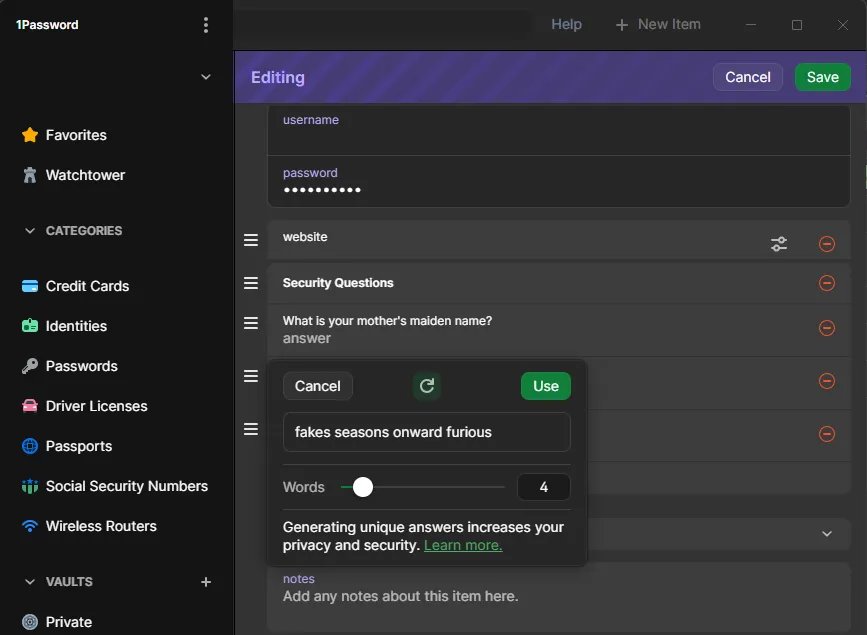 Trình tạo câu hỏi bảo mật của 1Password
Trình tạo câu hỏi bảo mật của 1Password
Hãy đảm bảo rằng bạn ghi chú rõ ràng câu trả lời nào tương ứng với câu hỏi nào, vì các câu trả lời câu hỏi bảo mật mạnh mẽ thường không có bất kỳ ngữ cảnh nào rõ ràng!
Biến Gợi Ý Mật Khẩu Thành Lời Nhắc Riêng Tư Đầy Ý Nghĩa
Gợi ý mật khẩu không nên giúp bất kỳ ai đoán được mật khẩu của bạn. Cách dễ nhất để đạt được điều này là sử dụng trình quản lý mật khẩu cho tất cả mọi thứ và đặt gợi ý của bạn là “trình quản lý mật khẩu”. Bằng cách ghi nhớ một mật khẩu chính mạnh mẽ cho trình quản lý mật khẩu của mình, bạn không cần phải lo lắng về các gợi ý cho các mật khẩu khác. Hơn nữa, đừng nêu tên cụ thể trình quản lý mật khẩu bạn đang dùng, vì điều đó sẽ làm giảm số lượng ứng dụng mà kẻ tấn công tiềm năng có thể cố gắng đột nhập bằng địa chỉ email của bạn.
Nếu vì lý do nào đó bạn không sử dụng trình quản lý mật khẩu, gợi ý mật khẩu sẽ phức tạp hơn để sử dụng an toàn. Thông thường, nếu mật khẩu của bạn đơn giản đến mức bạn có thể mô tả nó bằng một gợi ý (ví dụ: “trường thời thơ ấu cộng với tên chó”), thì mật khẩu đó quá yếu.
Một cách thiết lập tốt hơn là sử dụng một mẫu cụm mật khẩu có ý nghĩa không rõ ràng với người ngoài. Bạn có thể chọn từng từ thứ hai của một bài hát, năm từ ở giữa một câu trích dẫn, hoặc tương tự – càng mơ hồ càng tốt. Khi đó, gợi ý mật khẩu của bạn có thể là một cụm từ như “câu trích dẫn hay nhất” để gợi nhớ cho bạn mà không tiết lộ mật khẩu.
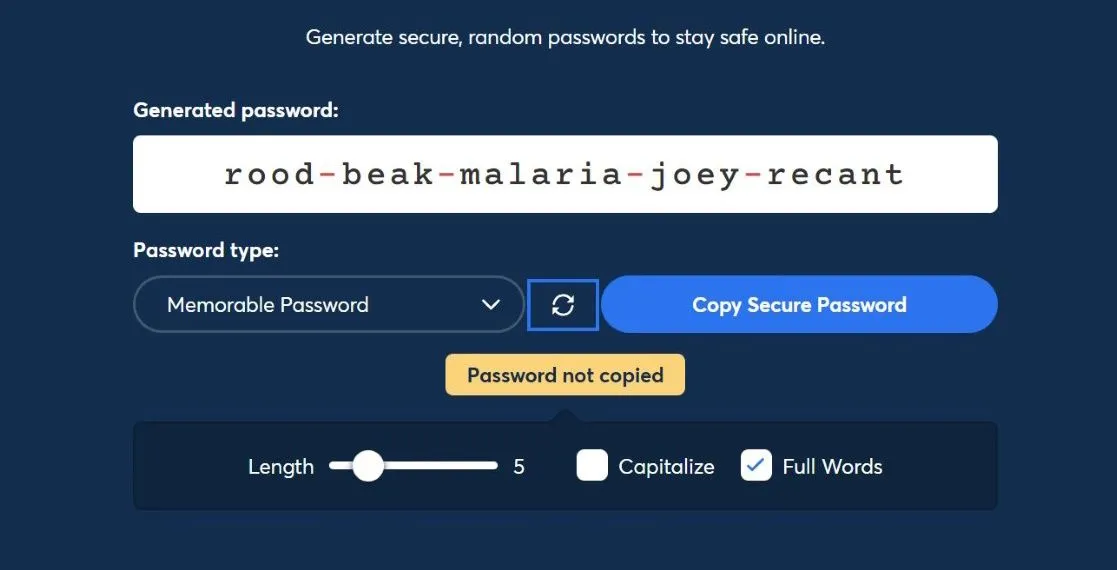 Trình tạo cụm mật khẩu của 1Password
Trình tạo cụm mật khẩu của 1Password
Đối với những mật khẩu quan trọng nhất, như mật khẩu chính của trình quản lý mật khẩu, bạn có thể cân nhắc một bản sao lưu vật lý. Khi đó, gợi ý có thể cung cấp một manh mối về nơi cất giữ an toàn tại nhà (“ở giữa cuốn sách cuối cùng bạn đã đọc”, chẳng hạn).
Nên Sử Dụng Câu Hỏi Bảo Mật và Gợi Ý Mật Khẩu Hay Không?
Những lời khuyên trên rất hữu ích cho các tài khoản buộc bạn phải sử dụng câu hỏi bảo mật hoặc gợi ý mật khẩu. Tuy nhiên, khi có thể, bạn nên chọn bỏ qua các tùy chọn này hoặc tắt chúng đi. Mọi phương pháp xác thực hai yếu tố (2FA) khác đều ưu việt hơn câu hỏi bảo mật; bạn nên sử dụng ứng dụng xác thực hoặc khóa bảo mật vật lý sẽ tốt hơn rất nhiều.
Việc kiểm tra lại các tài khoản của mình để tắt câu hỏi bảo mật nếu có thể, hoặc điều chỉnh câu trả lời của bạn để chúng mạnh hơn là điều đáng làm. Điều này đặc biệt đúng đối với các tài khoản bạn đã sử dụng trong một thời gian dài, vì chúng có nhiều khả năng vẫn còn tích hợp các câu hỏi bảo mật theo cách cũ.
Một trường hợp đặc biệt khó chịu là các câu hỏi bảo mật mà bạn bị giới hạn lựa chọn trong một menu thả xuống (ví dụ điển hình là hãng hàng không United Airlines). Khi bạn gặp phải tình huống này, bạn vẫn không nên trả lời thành thật. Hơn nữa, bạn nên chọn những câu hỏi mà chỉ mình bạn mới biết câu trả lời, thay vì những câu hỏi mà ai đó có thể trả lời bằng thông tin công khai.
Lấy ví dụ từ các câu hỏi bảo mật của United Airlines: “con vật biển yêu thích của bạn” là một câu hỏi tốt hơn so với “tháng sinh nhật của người bạn thân nhất của bạn”, ngay cả khi bạn tự tạo ra một câu trả lời. Chỉ có 12 tháng, trong khi có nhiều loại sinh vật biển hơn – cộng với việc bạn ít có khả năng đã chia sẻ thông tin về con vật biển yêu thích trực tiếp hoặc trực tuyến.
Mọi thứ liên quan đến mật khẩu đều mạnh mẽ hơn khi chúng ngẫu nhiên. Điều đó áp dụng cho cả câu hỏi bảo mật và gợi ý mật khẩu. Khi bạn bị buộc phải sử dụng chúng, hãy tạo ra một câu trả lời ngẫu nhiên mà bạn lưu trữ an toàn trong trình quản lý mật khẩu của mình. Và khi bạn có lựa chọn, hãy tắt chúng và sử dụng một phương pháp 2FA mạnh mẽ hơn. Việc đầu tư thời gian để tối ưu hóa những yếu tố nhỏ này sẽ mang lại lợi ích lớn trong việc bảo vệ thông tin cá nhân và tài sản số của bạn khỏi các mối đe dọa trực tuyến. Hãy chủ động trong việc bảo mật để luôn giữ vững sự an toàn cho tài khoản của mình.


